Tutorial 3: Cash Register
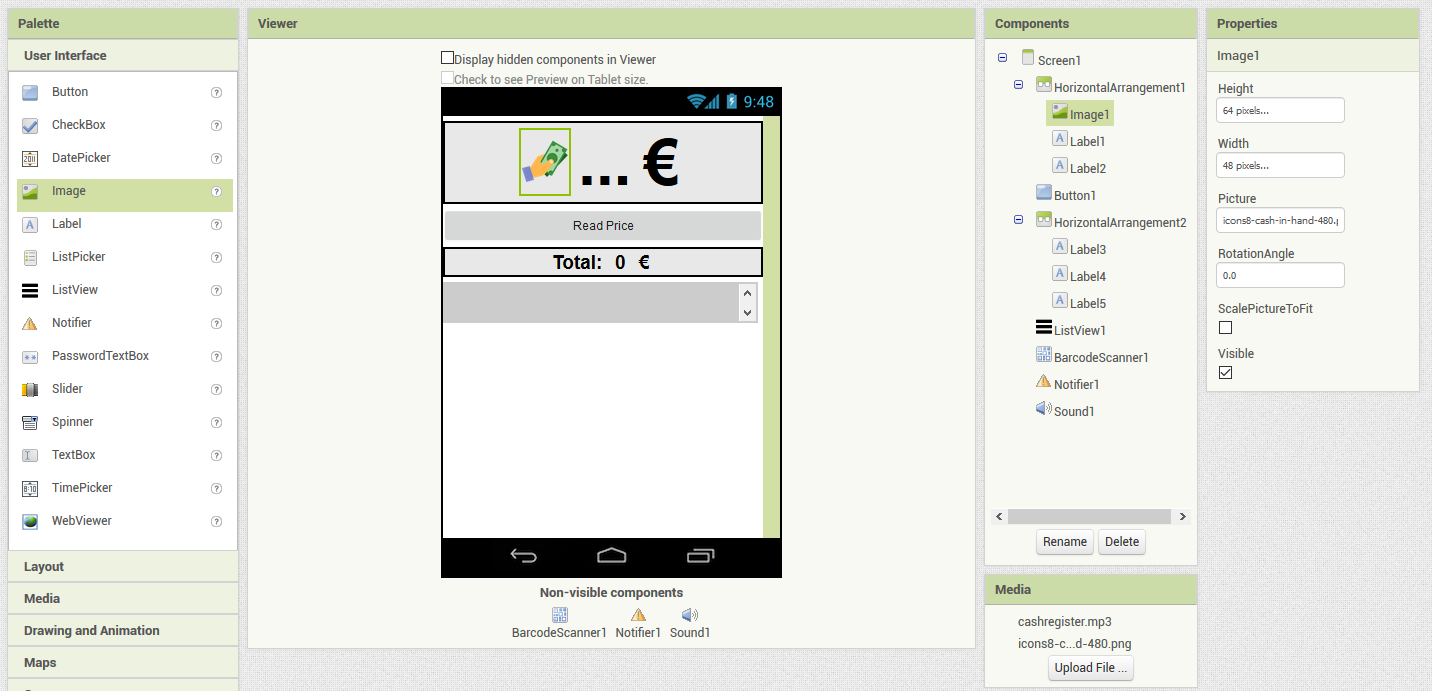
Objetivo:
El objetivo de este ejemplo es mostrar cómo se importar un proyecto desde el ordenador, cómo se leen código QR o código de barra.
Pasos a Seguir
1. Acceso al Entorno
-
Abrir el entorno de desarrollo App Inventor.
- Accede a la siguiente dirección: https://appinventor.mit.edu/
- Pulsa el botón create app!
- Selecciona una cuenta de Google
- Acepta los términos y condiciones (solo la primera vez que se accede a la plataforma)
↧
2. Importación de la interfaz de usuario ya implementada
- Pulsa el menú Projects -> Import project (.aia) from my computer... (Descargar el proyecto que se proporciona en el botón)
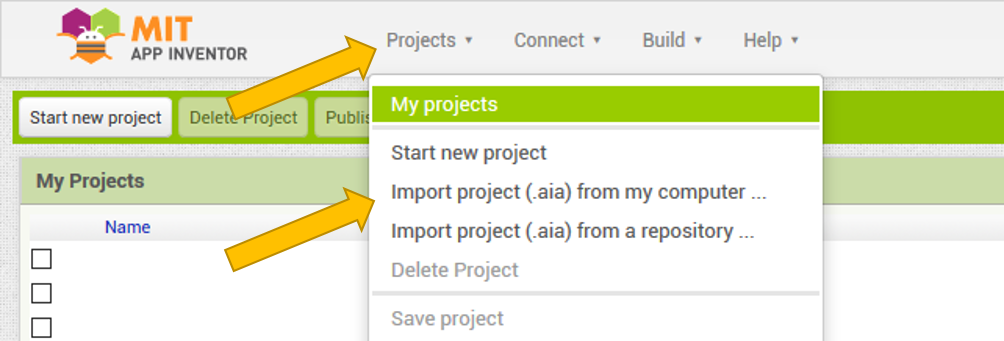
↧
3. Implementación de la lógica de la aplicación
- Cambia a la pestaña Blocks (Arriba a la derecha)
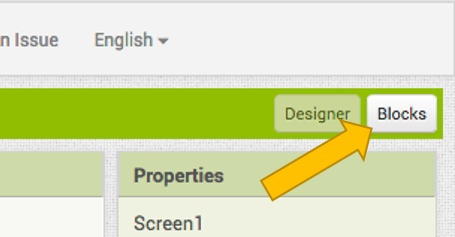
↧
4. Creación una lista para todos los productos escaneados
- Lo primero de todo se creará una lista vacia que irá almacenando los precios que se lean
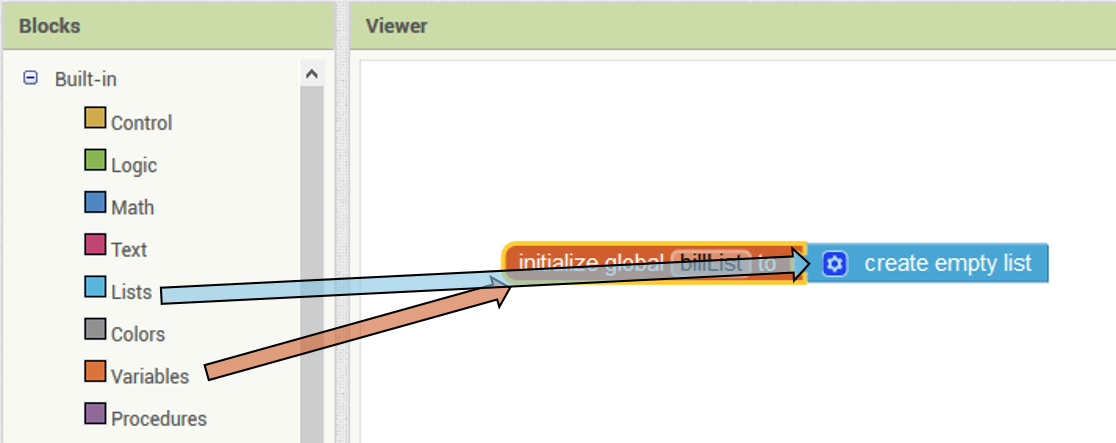
↧
5. Definir Acción cuando el botón es pulsado
- Tras ello se indicará que tras pulsar el botón se encenderá el modo leer código de barras o código QR
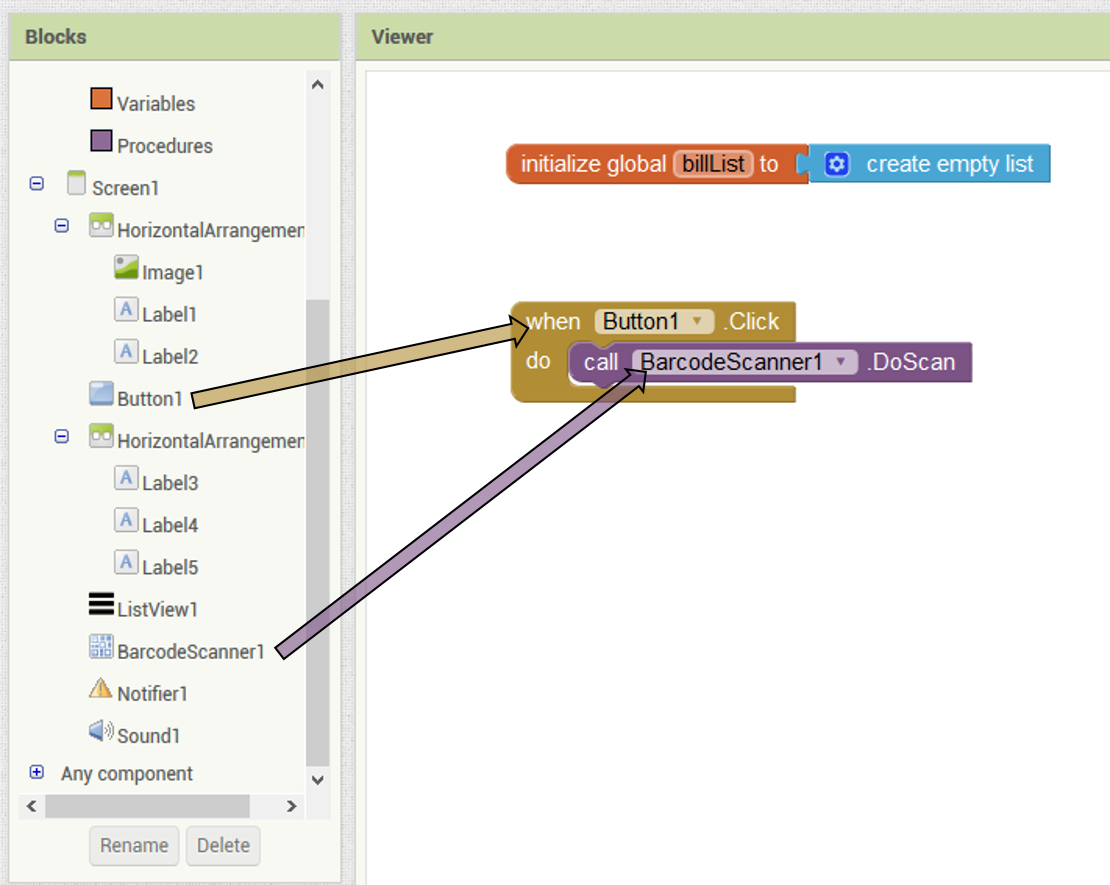
↧
6. Implementar la lógica cuando un Código de Barras es leído
- A continuación, se describe la lógica que se debe ejecutar tras leer un código de barras (más
abajo se muestra una imagen con la lógica ya implementada):
- Se debe introducir un bloque que permita incluir instrucciones tras leer el código de barras o QR. Este tipo de bloque se obtener al pulsar sobre "ScanComponent" que es un componete visual ya incluido con la importación del proyecto.
- Como primera acción se debería de revisar si el código leído es un número. Para ello, haga uso del bloque de control "Si"/"If".
- Para determinar la lógica del último bloque, haga uso del bloque de matemáticas número?/number? con el valor leído tras escanear un código (variable result).
- Para el caso de ser un número, reproduzca el sonido del componente Sound1 haciendo uso de sus bloques.
- A continuación, cree una variable local llamada "randomPrice" que almacene un número aleatorio entre el 3 y el 20 (esto simulará un precio de producto).
- Escriba el valor aleatorio de la variable "randomPrice" como texto en el componente "ProductPrice" para que aparezca en la interfaz visual.
- Además, agregue el valor generado en la lista de productos leídos. Haga uso de la familia de componetes integrados Lista/List para agregar un elemento a una lista.
- Actualice el componete visual "ProductList" con el valor de la lista para que se refresque la interfaz visual.
- Por último, calcule el precio total haciendo una suma del precio total más el valor aleatorio.
- Para indicar la lógica en el caso de que el valor leído no sea un número, se deberá de pulsar el engranaje el componente de bifucación Si/If e incluir el bloque sino/else.
- Dentro de esta sección, se puede implementar la lógica para mostrar un mensaje de alerta.
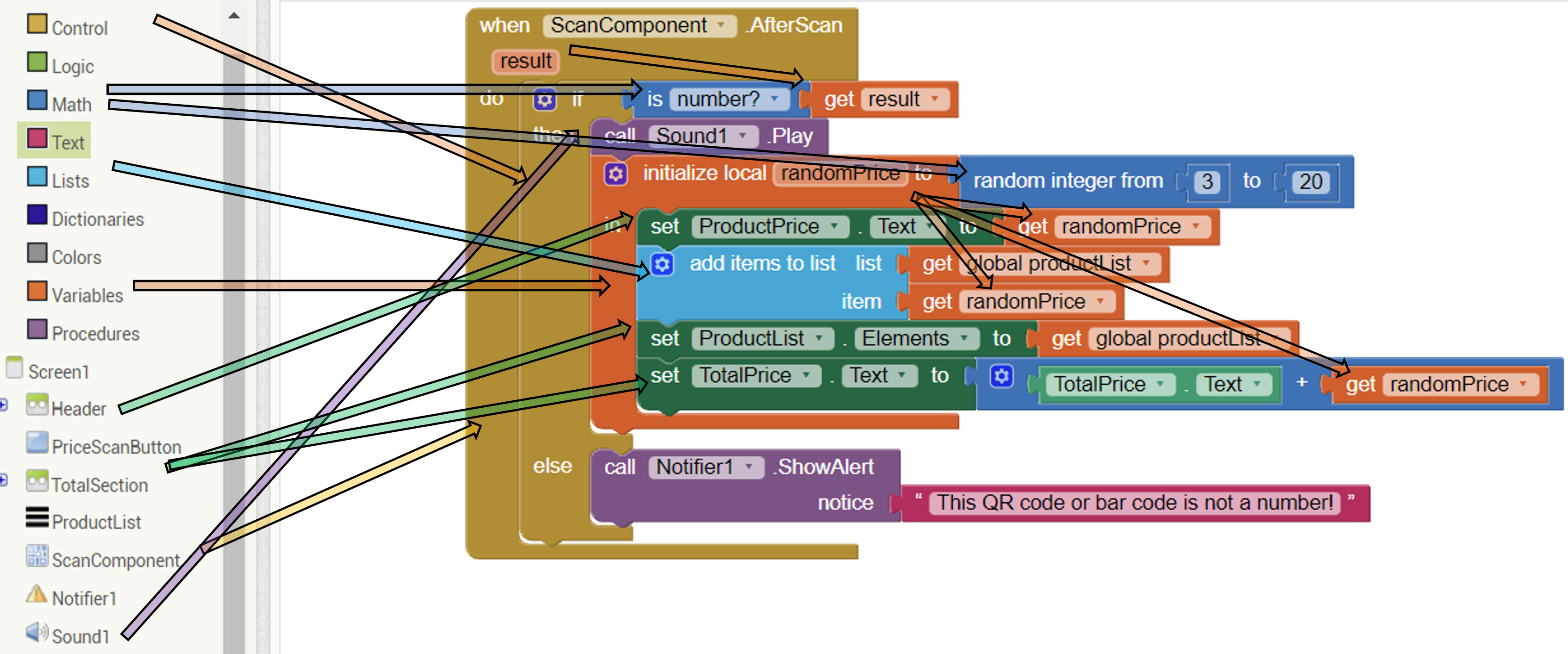
↧
7. Compilación de la aplicación e instalación en el dispositivo
- Pulse el botón de Construir "Build" y seleccione proporcionar código QR para la aplicación QR
- Lea el código QR con su dispositivo Android y descargue la aplicación
- Si es la primera vez que instala una aplicación desde App Inventor es necesario permitir
al dispositivo móvil instalar aplicaciones de origen desconocido (es decir, aplicaciones fuera del
Google Play Store). Para ello:
- Si durante el primer intento de instalación le proporcione un acceso directo a Ajustes-> Seguridad seleccione instalar aplicaciones de origen desconocido
- Si tan solo le deniega la posibilida de instalar. Siga los siguientes pasos:
- Vaya a Ajustes de su dispositivo Android (Settings)
- Acceda a la opción de Seguridad
- Marque el checkbox de permitir instalaciones de origen desconocido
- Tras tener acceso a instalaciones de origen desconocido, intente instalar la aplicación de nuevo.